Rumus IF Excel, Contoh & Cara Menggunakan Fungsi IF Excel Lengkap
Pengertian Fungsi IF Excel
Fungsi IF atau Rumus IF adalah salah satu fungsi Excel dalam kategori atau kelompok logical yang sering digunakan untuk melakukan uji logika tertentu pada rumus microsoft excel.
Rumus Excel IF akan menghasilkan sebuah nilai tertentu jika kondisi yang kita tentukan untuk di evaluasi terpenuhi (TRUE) dan akan menghasilkan nilai lainnya apabila uji logika atau kondisi itu tidak terpenuhi (FALSE).
Untuk melakukan uji logika ini, fungsi if pada excel biasanya menggunakan operator perbandingan excel yang sudah kita bahas sebelumnya. yakni menggunakan operator =, >, >= , < atau <= dan lain sebagainya
Cara Menggunakan Rumus IF pada Excel
Cara menggunakan fungsi excel IF atau rumus IF excel pada sebuah rumus atau formula excel adalah dengan mengikuti kaidah penulisan rumus berikut:
=IF(TesLogika; KondisiTerpenuhi; [KondisiTidakTerpenuhi])
Dari sintaksis di atas, dapat kita ketahui bahwa rumus atau fungsi IF pada excel terdiri dari 3 argumen:
TesLogika : Argumen ini berisi ekspresi logika yang bisa dievaluasi ke dalam nilai TRUE atau FALSE. Argumen ini merupakan kriteria acuan untuk menentukan nilai yang akan dihasilkan oleh rumus excel IF.
KondisiTerpenuhi : Nilai yang akan dihasilkan jika hasil evaluasi TesLogika bernilai TRUE. Argumen ini merupakan nilai yang akan dihasilkan jika kondisi terpenuhi.
KondisiTidakTerpenuhi : (Opsional) Nilai yang ingin kita hasilkan jika argumen TesLogika mengevaluasi ke FALSE. Argumen ini merupakan nilai jika hasil tes logika tidak terpenuhi.
CONTOH RUMUS IF EXCEL
Contoh sederhana rumus IF pada Ms. Excel
=IF(1=1; "Benar"; "Salah")
Pada contoh ini, rumus IF akan menghasilkan teks "Benar" sebab perbandingan 1=1 adalah True atau benar.
=IF(1=0; "Benar"; "Salah")
Pada contoh ini, rumus IF akan menghasilkan teks "Salah" sebab perbandingan 1=0 adalah False atau Salah.
Fungsi IF pada rumus excel bisa digunakan secara tunggal maupun ganda atau bertingkat. Maksud dari rumus excel IF ganda adalah kita menggunakan fungsi IF bersarang atau memasukkan fungsi excel IF ke dalam sebuah rumus IF yang lain.
Rumus IF Tunggal
F3 =IF(E3>140;"LULUS";"GAGAL")
F4 =IF(E4>140;"LULUS";"GAGAL")
F5 =IF(E5>140;"LULUS";"GAGAL")
F6 =IF(E6>140;"LULUS";"GAGAL")
F7 =IF(E7>140;"LULUS";"GAGAL")
Pada contoh rumus if ini kita akan menguji apakah jumlah nilai lebih dari 140 atau tidak. Jika lebih dari 140 maka dinyatakan Lulus dan sebaliknya jika kurang dari atau sama dengan 140 maka dinyatakan gagal (tidak lulus).
Pada contoh di atas, rumus excel yang digunakan pada sel F3 adalah:
Formula Excel di atas melakukan uji logika pada sel E3 apakah nilainya lebih dari 140 atau tidak. Jika nilai E3 lebih dari 140 maka rumus if akan menghasilkan teks LULUS. Sebaliknya jika nilai E3 tidak lebih dari 140 maka rumus IF akan menghasilkan nilai teks GAGAL.
Hasil dari rumus if excel tersebut adalah "LULUS", sebab nilai E3 adalah 150 yang berarti bahwa nilai angka pada sel E3 lebih dari 140.
Berikunya perhatikan contoh rumus IF pada nomor 4 dan 5. Pada contoh nomor ini, rumus excel if yang digunakan pada sel F6 adalah:
Rumus excel if di atas menghasilkan nilai teks "GAGAL", sebab uji logika pada sel E6 (125) tidak lebih dari 140.
Rumus IF Ganda
Fungsi atau rumus excel IF bisa juga dimasukkan ke dalam fungsi IF yang lain. Kasus ini sering juga disebut rumus if ganda, rumus if bertingkat, rumus if bersarang atau rumus if bercabang. Atau dalam istilah lain disebut Nested IF Function.
Cara menggunakan rumus excel if ganda adalah dengan memasukkan fungsi IF lain ke dalam argumen KondisiTerpenuhi atau argumen KondisiTidakTerpenuhi atau pada keduanya sekaligus.
Rumus IF Ganda Pada Kondisi Terpenuhi
Rumus IF Ganda pada kondisi terpenuhi rumusnya adalah :
Perhatikan contoh rumus IF Ganda berikut ini :
Pada contoh tersebut rumus IF Ganda yang digunakan pada sel F2 adalah :
=IF(C2>60;IF(D2>60;"LULUS";"GAGAL");"GAGAL")
Rumus IF diatas melakukan uji logika ganda pada dua sel sekaligus secara bertahap:
Jika C2 lebih dari 60 maka lakukan uji logika lanjutan dengan rumus IF ke-2. Jika C2 tidak lebih dari 60 maka "GAGAL"
Pada rumus IF ke-2 jika D2 lebih dari 60 maka "LULUS", jika tidak maka "GAGAL".
Hasil akhir dari rumus if diatas adalah LULUS, sebab nilai cell C2 dan D2 sama-sama lebih dari 60.
Selanjutnya silahkan perhatikan contoh nomor 2. Pada contoh nomor 2 rumus if excel yg dipakai pada sel F3 adalah:
=IF(C3>60;IF(D3>60;"LULUS";"GAGAL");"GAGAL")
Rumus excel diatas menghasilkan nilai GAGAL sebab pada rumus if kedua, nilai dari D3 (55) tidak lebih dari 60.
Rumus IF Ganda Pada Kondisi Tidak terpenuhi
Rumus umum IF Ganda pada kondisi Tidak Terpenuhi adalah sebagai berikut:
IF(TesLogika1;
KondisiTerpenuhi1;
IF(TesLogika2; KondisiTerpenuhi2; [KondisiTidakTerpenuhi2]))
Perhatikan contoh di bawah ini:
Pada sel F2 rumus IF Ganda yang digunakan adalah :
=IF(C2<=60;"GAGAL";IF(D2<=60;"GAGAL";"LULUS"))
Rumus IF diatas melakukan uji logika ganda pada dua sel sekaligus secara bertahap:
Jika C2 kurang dari atau sama dengan 60 maka hasilnya "GAGAL", sebaliknya jika nilai C2 Lebih dari 60 maka lakukan uji logika lanjutan dengan rumus IF ke-2.
Pada rumus IF ke-2 jika nilai cell D2 kurang dari atau sama dengan 60 maka "GAGAL", jika tidak maka "LULUS".
Hasil akhir dari rumus if diatas adalah LULUS, sebab nilai cell C2 maupun D2 TIDAK kurang dari atau sama dengan 60.
Lain hal nya dengan no.2, hasilnya adalah GAGAL karena nilai D3 kurang dari 60.
Rumus IF Ganda Pada Kondisi Terpenuhi dan Tidak Terpenuhi
Rumus IF Ganda yang digunakan untuk Kondisi ini adalah :
IF(TesLogika1;
IF(TesLogika2; KondisiTerpenuhi2; [KondisiTidakTerpenuhi2]);
IF(TesLogika3; KondisiTerpenuhi3; [KondisiTidakTerpenuhi3]))




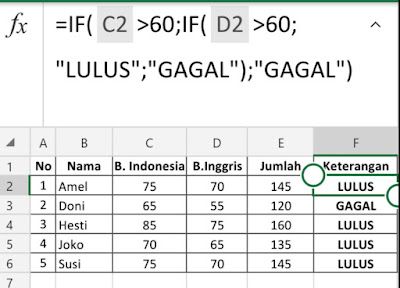





.jpeg)

0 Komentar